Filtre > atténuation > ...
Le super menu déroule tout un choix de filtre pour atténuer "flouter" de differente manière.
Ces filtres sont tous très interressant.
Ma démarche est de les étudier un par un, afin de mettre en valeur les différentes façons de les utiliser et les différents effets que l'on peut obtenir.
Je commencerai par l'un de mes favori : le flou radial .
Filtre>atténuation> flou radial
Comme apprendre, c'est pratiquer, voilà comment faire une fleur abstraite grâce au flou radial .
Ouvrez un nouveau document avec la taille que vous souhaitez.
Verifiez que les couleurs d'arrière-plan et d'avant plan soient bien sur noir et blanc ainsi: 

Si ce n'est pas le cas soit appuyer sur le lettre D soit cliquer sur :

Voila .
Maintenant Filtre>Rendu>Nuages et vous devez obtenir Vous pouvez recommencer l'opération Filtre>Nuages (tout en haut du menu) Ensuite Filtre>Pixellisation>Mezzo-tinto . Apliquez les réglages suivants:
Vous pouvez recommencer l'opération Filtre>Nuages (tout en haut du menu) Ensuite Filtre>Pixellisation>Mezzo-tinto . Apliquez les réglages suivants:
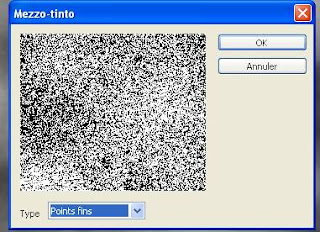 Vous obtenez :
Vous obtenez :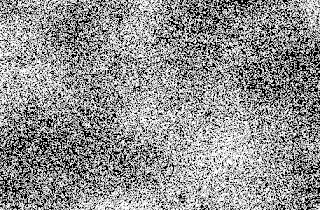 Ensuite Filtre>Atténuation >flou radial avec les réglages suivants .
Ensuite Filtre>Atténuation >flou radial avec les réglages suivants . Vous obtenez :
Vous obtenez :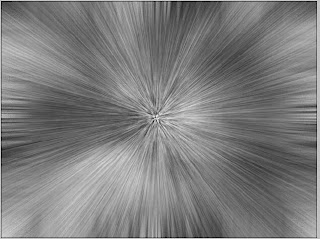 Là, vous dupliquez le calque, et désactiver l'oeil du calque original.
Là, vous dupliquez le calque, et désactiver l'oeil du calque original.Menu Edition> transformation manuelle.
Avec les poignée de la "transformation" élargissez l'image de façon à ne retenir que le coeur de l'image.
Le résultat devrait donner à peu près cela :
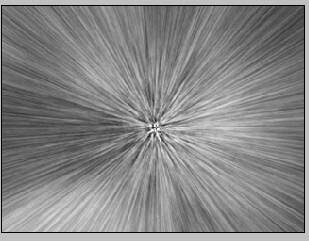
Qui correspond dans ce cas ci à un aggrandissement de :
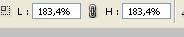 en terme aritmétique. Bien entendu cela est à titre indicatif, la valeur de l'agrandissement est avant tout une affaire de goût .
en terme aritmétique. Bien entendu cela est à titre indicatif, la valeur de l'agrandissement est avant tout une affaire de goût .Maintenant dupliquez le calque obtenu .
Menu Filtre> tourbillon , avec les valeurs suivantes :
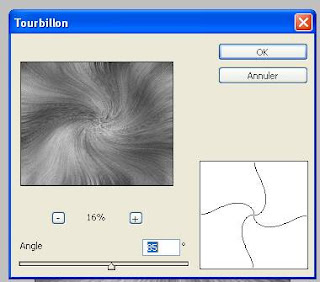 soit un angle de 85°
soit un angle de 85°vous obtenez :
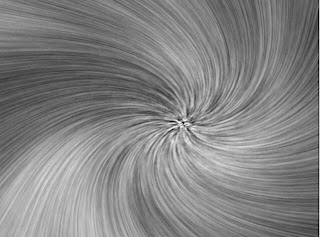 Passez le calque en mode éclaircir comme ici :
Passez le calque en mode éclaircir comme ici :  vous devez obtenir :
vous devez obtenir : 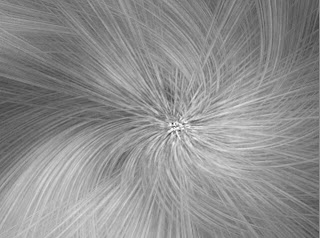 Revenez au calque précédent, dupliquez le et placer-le sur le dessus de la pile .
Revenez au calque précédent, dupliquez le et placer-le sur le dessus de la pile .Menu Filtre>tourbillon cette fois avec une valeur de -115°
Passez le calque en mode éclaircir, vous devriez obtenir :
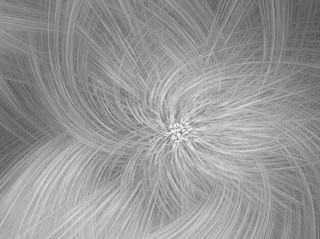 Maintenant, il ne reste plus qu'à donner un peu de couleur.
Maintenant, il ne reste plus qu'à donner un peu de couleur.Afin de pouvoir modifier et remodifier les couleurs il faut préferer le menu calque au menu image. Ainsi Calque>Nouveau calque de réglage>teinte/saturation .
Ne pas cliquer sur la case du masque d'écrêtage afin d'appliquer la couleur à TOUS les calques.
2 exemples de valeurs obtenues en cochant la case redéfinir :
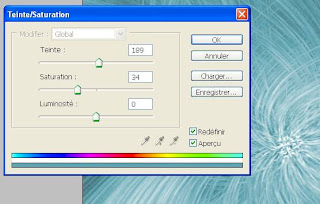
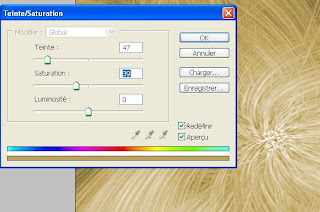 Résultat :
Résultat :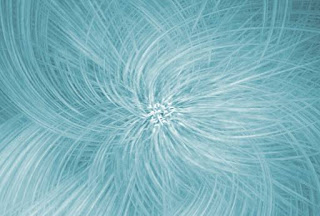




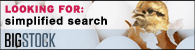


Aucun commentaire:
Enregistrer un commentaire